しゃがみアニメーションのやり方!
~アニメーションをプロジェクトに追加~
作成したプロジェクトに
「アニメーションスターターパック」を追加します。
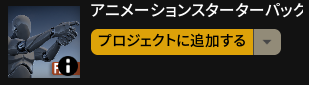
~アニメーションリターゲット~
コンテンツ内にある
「Mannequin」を開き
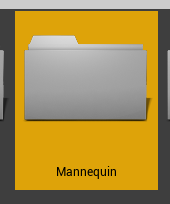
「Character」→「Mesh」と開いていきます。
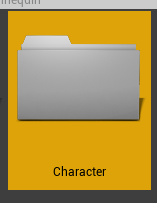
↓

「Mesh」ファイル内にある
「UE4_Mannequin_Skeleton」を開きます。

画面上部ツールバーの
「リターゲットマネージャー」をクリック。

画面左にリターゲットマネージャーが表示されます。
「ヒューマノイドリグを選択」をクリック。
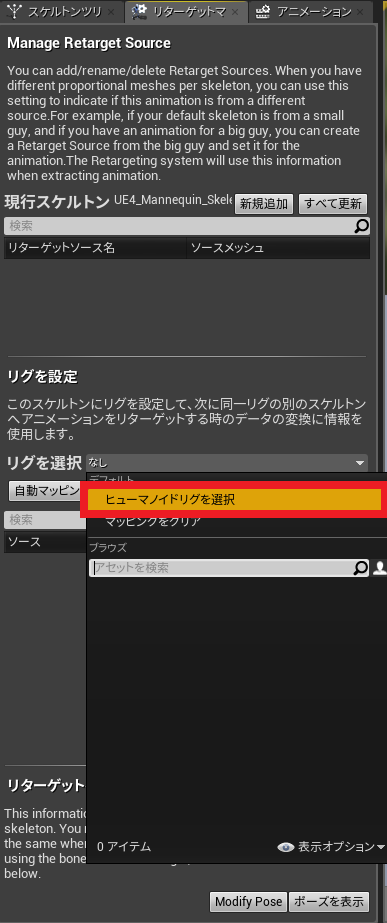
最後に保存してください。

コンテンツフォルダに戻り
「AnimStarterPack」ファイルを開きます。

「UE4_Mannequin」→「Mesh」の順で開いていき
「UE4_Mannequin_Skeleton」を開きます。
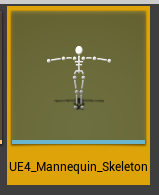
そして、先ほどの手順を行います。
「リターゲットマネージャー」を開き
「ヒューマノイドリグを選択」し
最後に保存
です。
コンテンツフォルダに戻り
「AnimStarterPack」→「UE4_Mannequin」→「Mesh」内にある
「UE4_Mannequin_Skeleton」を右クリックします。
そして、「別のスケルトンへリターゲットする」をクリック。

「ThirdpersonCharacter」のスケルトン
「UE4_Mannequin_Skeleton」を選択し
「リターゲット」します。
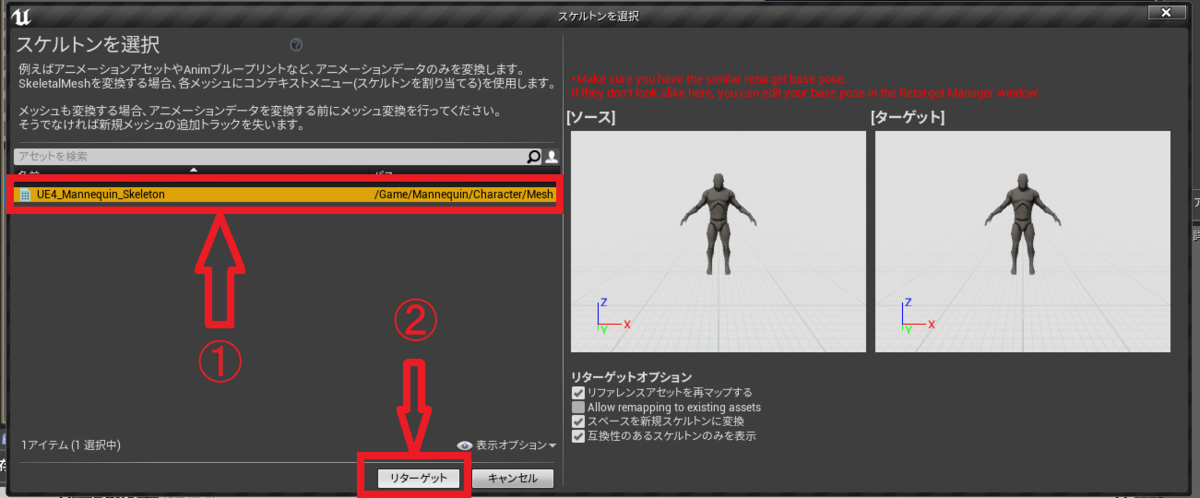
これで、「ThirdpersonCharacter」で
「AnimStarterPack」のアニメーションを使用することが出来ました。
~CharacterMovementの編集~
「ThirdPersonCharacter」を開きます。

「CharacterMovement」コンポーネントを選択し
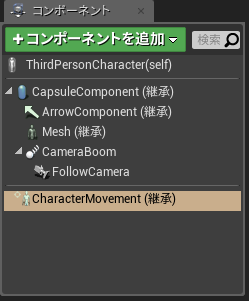
画面左の詳細パネルにある
「NavMovement」項目にある
「▷MovementCapabilities」の「▷」マークをクリックします。
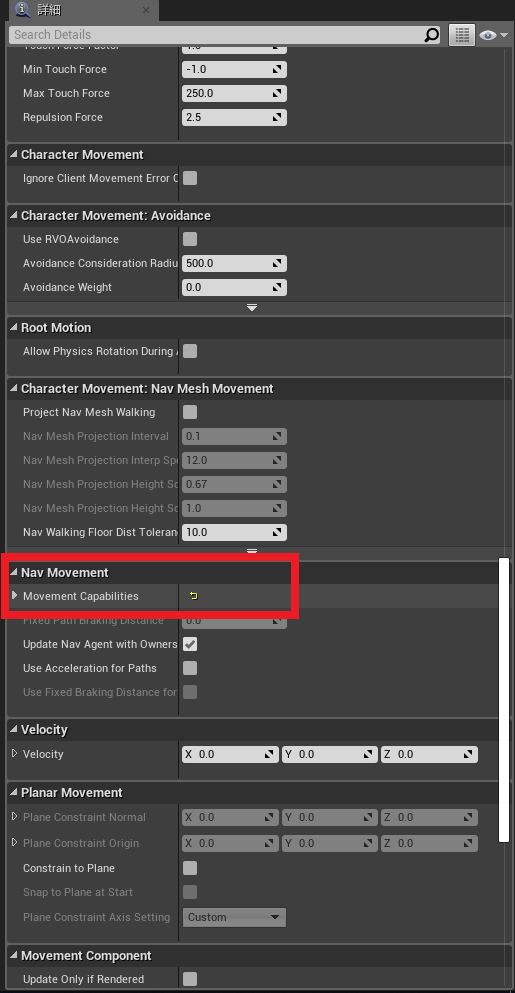
すると、各項目が展開されます。
「CanCrouch」にチェックをつけましょう。
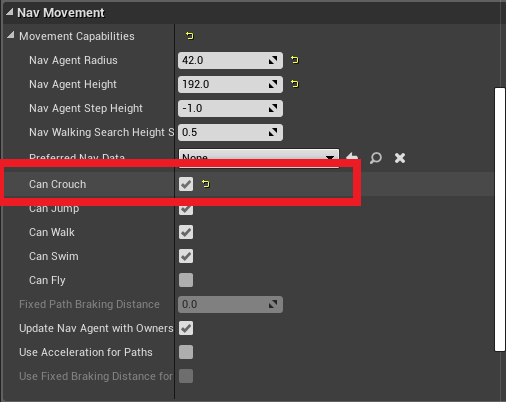
これで、Crouch(しゃがみ)が可能になりました。
~BPインターフェースの作成~
「Anim_BP_Interface」という名の
BPインターフェースを作成します。
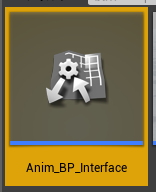
アニメーションBPで使うインターフェースなので
こういう名前にしました。
作成した「Anim_BP_Interface」を開き
新規関数「SetPlayer_CrouchingBPI」を作成します。
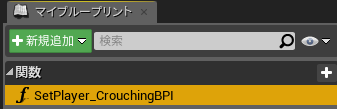
引数(インプット)は以下の通り
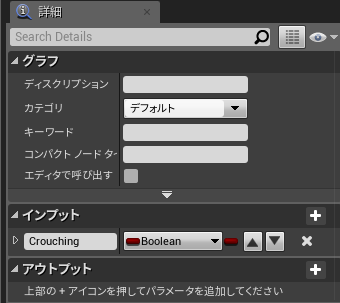
これでインターフェースの作成は終了です。
~インターフェースの実装~
「ThirdPersonCharacter」を開き
作成したインターフェース
「Anim_BP_Interface」を追加します。
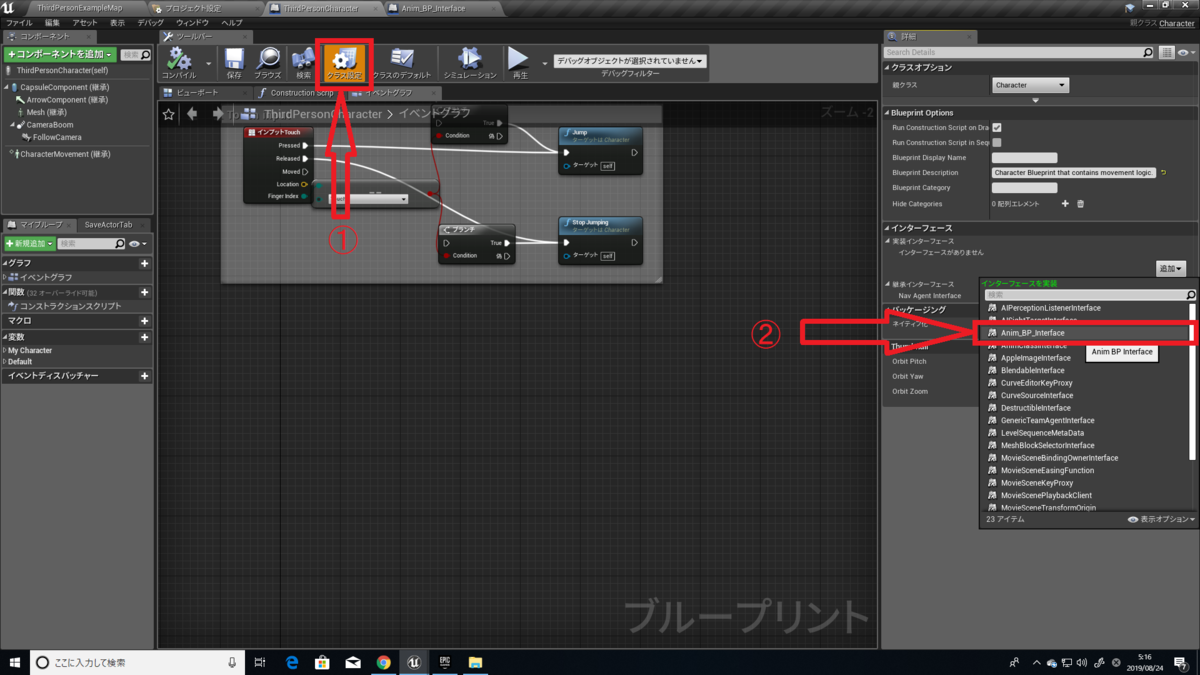
イベントグラフに、以下の処理を作成します。
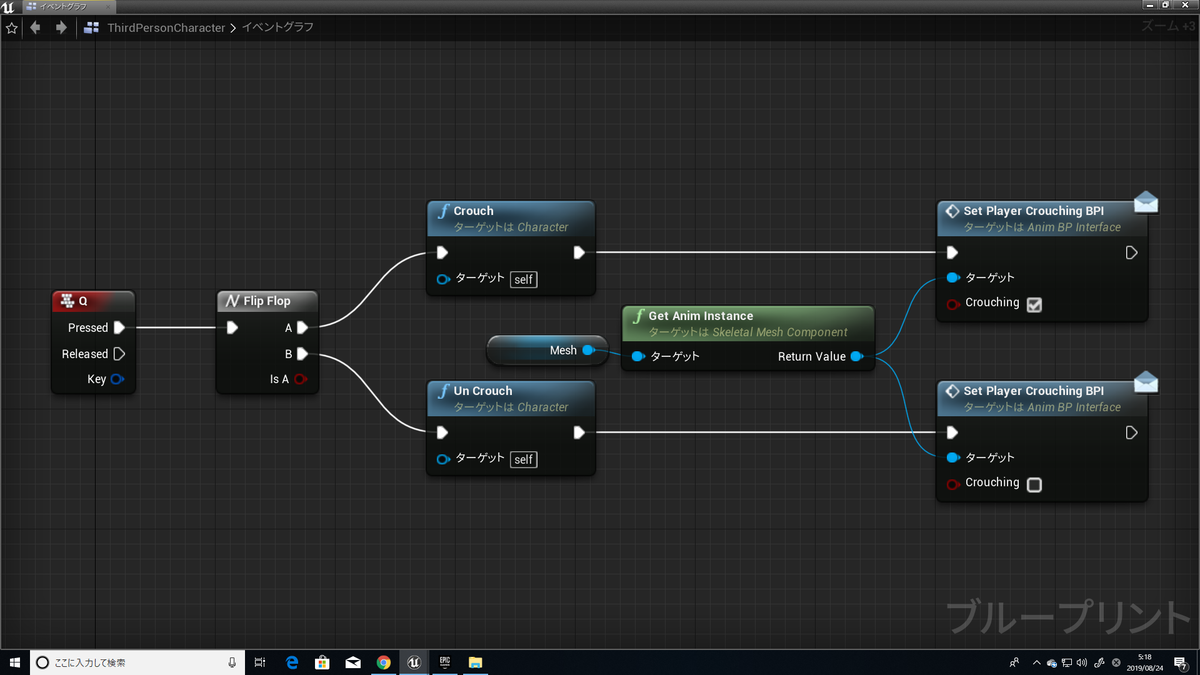
「Qキー」を押した時
Crouch(しゃがみ)をし、アニメーションBPのイベントを呼び出す。
引数Crouchingは「True」
もう一度「Qキー」押した時
UnCrouch(しゃがまない)をし、 アニメーションBPのイベントを呼び出す。
引数は「False」
これで「ThirdPersonCharacter」の処理は完了です。
~アニメーションBPの編集~
「ThirdPerson_AnimBP」を開きます。
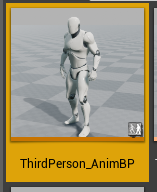
作成したインターフェース
「Anim_BP_Interface」を追加します。

イベントグラフに以下の処理を作成します。
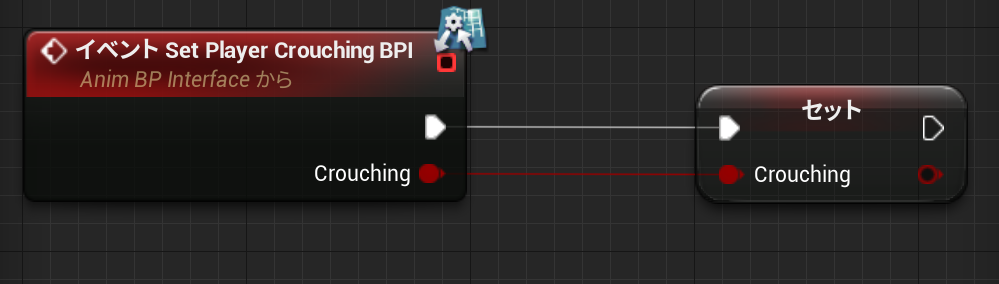
「ThirdpersonCharacter」から受け取った値を
変数に格納しています。
~アニメーションの実装~
アニムグラフに
「Crouch」という名のステートを追加します。

作成した「Crouch」ステートを開き
「Crouch_Idle_Rifle_Hip」アニメーションを追加します。
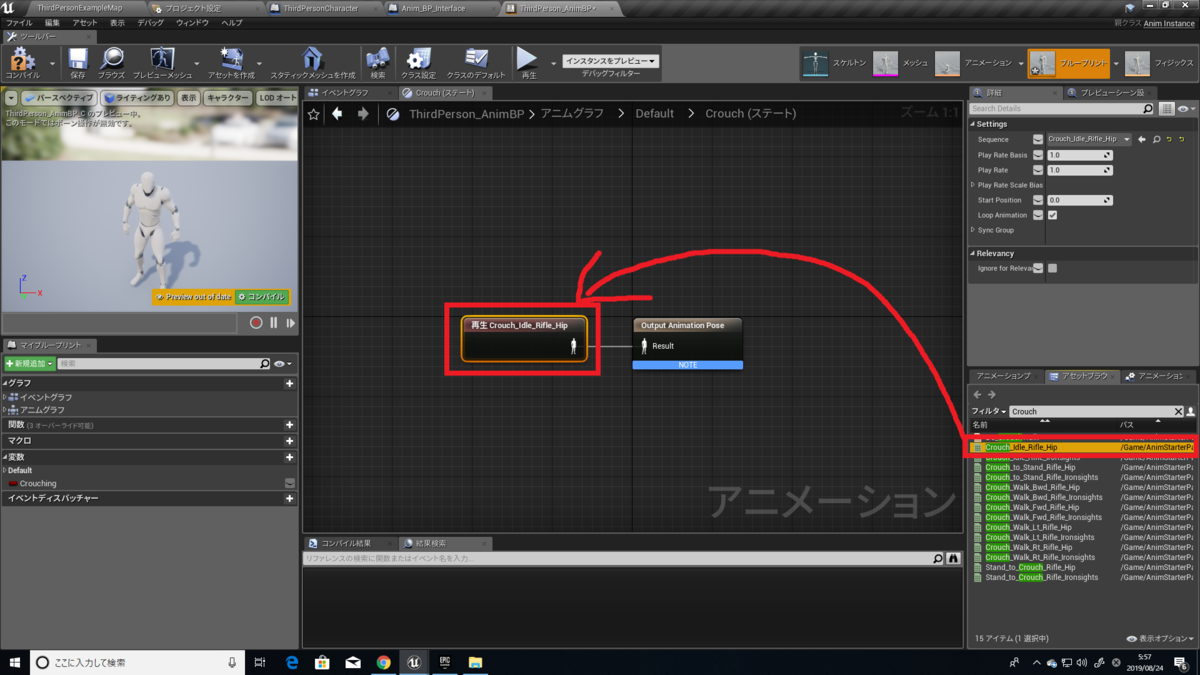
~トランディションルールの作成~
「Idle/Run」ステートと
「Crouch」ステートを繋いで
この2つのアニメーションを遷移させる為のルールを作ります。

「Idle/Run」→「Crouch」のトランディションルール
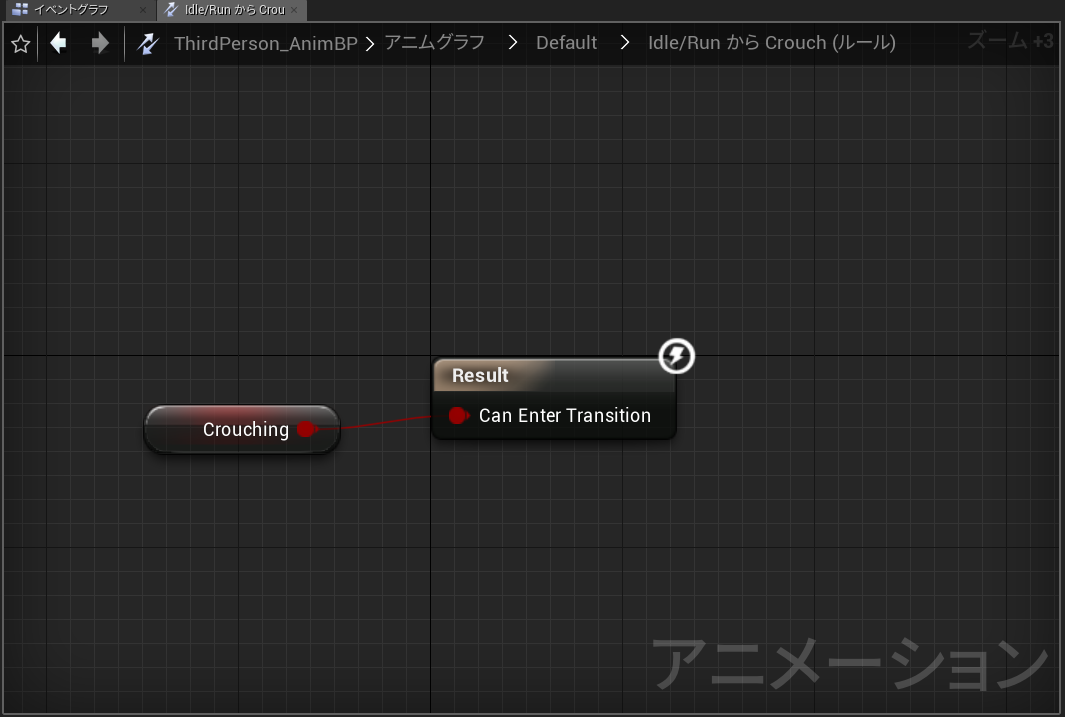
「Crouch」→「Idle/Run」のトランディションルール
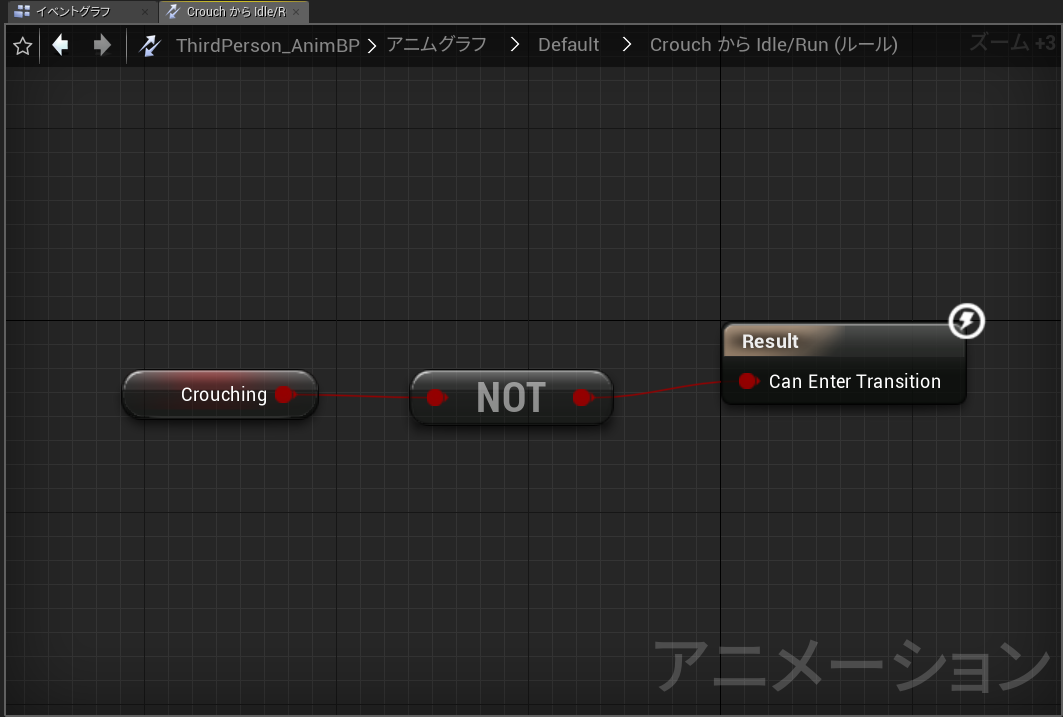
最後にコンパイルして完了です。
実際にプレイしてみましょう!
しっかりしゃがみアニメーションが出来ていましたね!
ちなみに・・・
しゃがんだり立ち上がったりするとき
ちょっとカメラが速く動きすぎて気になるかもしれません。
そういう時は
「ThirdpersonCharacter」の
「CameraBoom」コンポーネントの詳細パネルにある
「EnableCameraLag」にチェックをつけましょう。
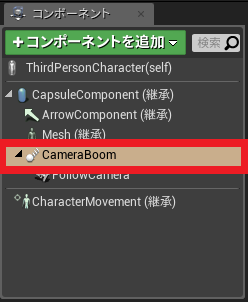
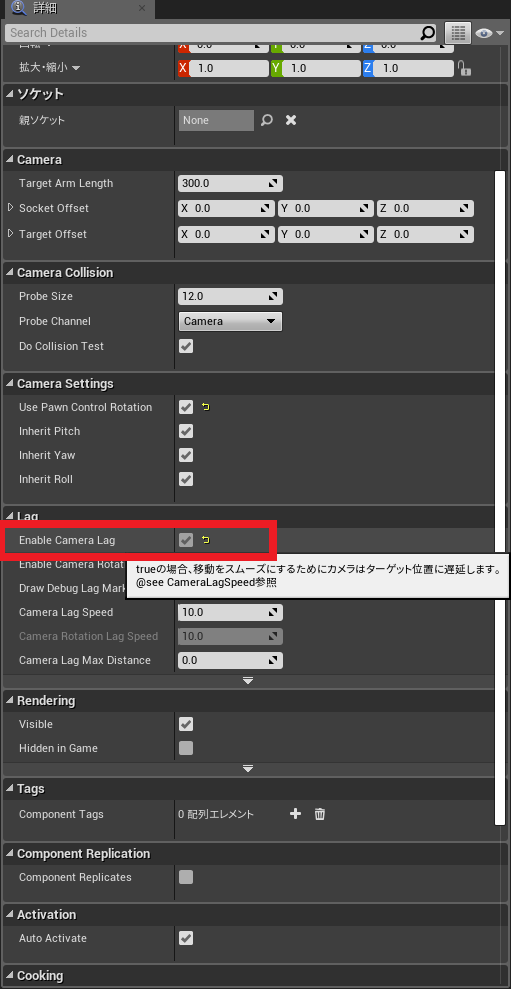
これでカメラがスムーズに動くようになります!
それではまた!^^ノシ